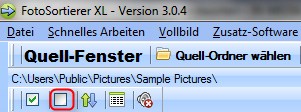FotoSortierer XL - Wie markiere ich Fotos?: Unterschied zwischen den Versionen
Zur Navigation springen
Zur Suche springen
Einzelne Bilder markieren
Bilder von/bis markieren
Alle Bilder markieren / Alle Bilder unmarkieren
Admin (Diskussion | Beiträge) |
Admin (Diskussion | Beiträge) |
||
| Zeile 22: | Zeile 22: | ||
Im Beispielbild wurden die beiden unteren Bilderreihen markiert:<br /> | Im Beispielbild wurden die beiden unteren Bilderreihen markiert:<br /> | ||
[[Datei:Fotosortierer-markierte-fotos.jpg]]<br /> | [[Datei:Fotosortierer-markierte-fotos.jpg]]<br /> | ||
| + | |||
| + | === '''Alle Bilder markieren / Alle Bilder unmarkieren'''<br />=== | ||
| + | |||
| + | Sie können alle Fotos eines Fensters mit Hilfe der Symbolleiste markieren:<br /> | ||
| + | [[Datei:Fotosortierer-fotos-markieren.jpg]]<br /> | ||
| + | <br /> | ||
| + | |||
| + | Sie können alle Fotos eines Fensters mit Hilfe der Symbolleiste unmarkieren:<br /> | ||
| + | [[Datei:Fotosortierer-fotos-unmarkieren.jpg]]<br /> | ||
| + | <br /> | ||
<br /> | <br /> | ||
Version vom 10. Oktober 2012, 15:10 Uhr
Inhaltsverzeichnis
FotoSortierer XL - Wie markiere ich Fotos?
Einzelne Bilder markieren
- Starten Sie die Software FotoSortierer XL
- Klicken Sie eines der Bilder im linken Fenster mit der linken Maustaste an
- Das Bild sollte nun eine Markierung (andere farbige Umrandung) haben
- Mehrere einzelne Fotos können im linken Fenster markiert werden, indem Sie die "STRG"-Taste beim Anklicken gedrückt halten
- Alle Fotos eines Fensters können markiert werden, indem Sie zunächst 1 Foto per Klick markieren und danach auf der numerischen Tastatur die "+"-Taste auswählen
- Alle Fotos eines Fensters können unmarkiert werden, indem Sie auf der numerischen Tastatur die "-"-Taste auswählen
- Alle Fotos eines Fensters können markiert werden, indem Sie zunächst 1 Foto per Klick markieren und danach die Tastenkombination "STRG" + "a" auswählen
Bilder von/bis markieren
- Starten Sie die Software FotoSortierer XL
- Klicken Sie das erste der Bilder im linken Fenster mit der linken Maustaste an
- Das Bild sollte nun eine Markierung (andere farbige Umrandung) haben
- Halten Sie nun die Großschreib Taste gedrückt (oberhalb der "STRG-Taste" bzw. unterhalb der "Capslock-Taste" auf einer deutschen Tastatur) und klicken Sie auf das letzte Foto, welches markiert werden soll
- Die Bilder werden von links oben nach rechts unten, reihenweise markiert
Im Beispielbild wurden die beiden unteren Bilderreihen markiert:
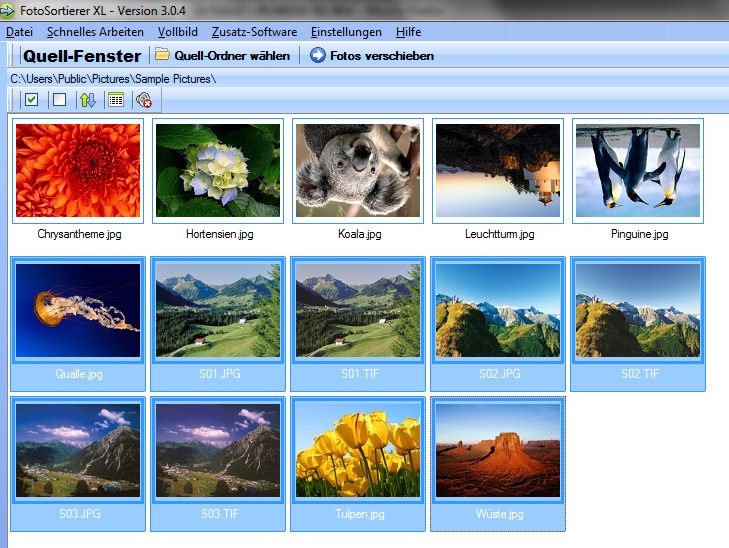
Alle Bilder markieren / Alle Bilder unmarkieren
Sie können alle Fotos eines Fensters mit Hilfe der Symbolleiste markieren:
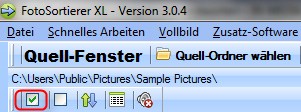
Sie können alle Fotos eines Fensters mit Hilfe der Symbolleiste unmarkieren: